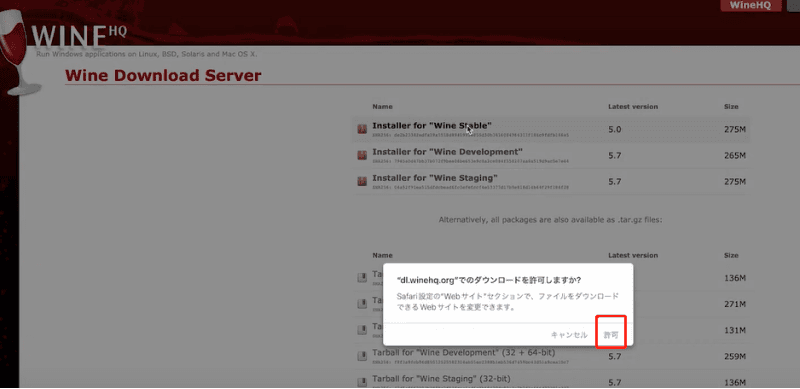「MacOSを更新したら、突然BMPファイルが開かなくなった」「Windowsで生成したBMPファイルをMacで開く方法はないのか?」と、見慣れないBMPファイルの扱いに行き詰っていませんか?
今回は、Macを使ったBMPファイルの開き方と、削除したBMP画像の復元方法をご紹介します。また、JPEGファイルとの違いやBMPファイルに適した利用シーンも解説しています。
Part1:BMPファイルとは何か?
BMPファイル(ビットマップファイル)とは、Windowsが標準で使用している画像データのファイル形式の一つです。拡張子は「.bmp」で、pngやjpgと同じようにピクセルで画像が構成されています。濃度が違う点を並べることで多彩な色や高精細の表現ができ、主にアイコンなどの画像に利用されています。
Part2:MacでBMPファイルを開く方法
Windowsで作成されたBMP形式はMacとの互換性が低く、そのままでは開けないのが現状です。Mac上でビットマップファイルを展開するためには、Appleの機能もしくはAdobe製品を使用しましょう。
1.Apple PreviewまたはApple PhotosでBMPファイルを開く
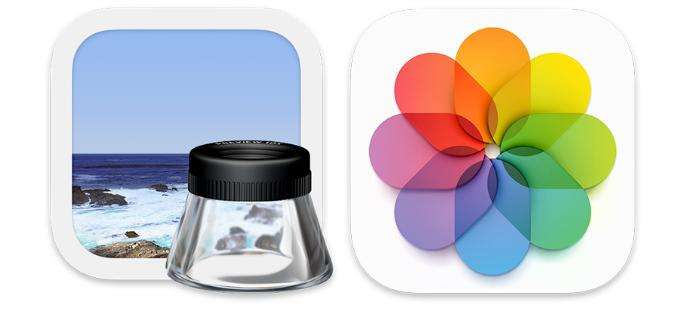
Macに搭載のApple Previewは、PNG、PSD、JPEGなどさまざまなファイル形式をサポートしています。Mac内で該当のBMPファイルをダブルクリックすれば表示できます。また、Apple Photosも同様に、BMPファイルをドラッグ&ドロップして写真内に保存、クリックで画像を見ることができます。
2.Adobe PhotoshopでBMPファイルを開く

Photoshopは各ファイル形式に対応しており、Photoshopスタートページの「開く」よりBMPファイルを選択するだけで開けます。しかしながら、Photoshop内で開いたBMPファイルの編集・保存は、カラーモードやビット数の指定で難しいこともあるので要注意です。
Part3:MacでBMPをJPG(JPEG)に変換する方法
BMPファイルは、Macのプレビュー機能で簡単にファイル形式を変換することができます。ここでは、BMPをJPG(JPEG)に変換する方法をご紹介します。※同じ手順で、PNGなど他フォーマットへ変換することもできます。
-
Macの「プレビュー」アプリケーションでBMPファイルを開く。

メニューバーから、ファイル>書き出しを選択。

フォーマットのポップアップが表示されるので、プルダウンから「JPEG」を選択して保存。

保存先でJPEGイメージになっていることを確認。

Part4:MacでBMPファイルを復元する方法
MacでBMPファイルを誤って削除していませんか?何やら見慣れないファイル形式だと思って消してしまった方に朗報です!データ復元ソフトTenorshare 4DDiG(Mac)を使用すれば、たった3ステップで完全削除したBMPファイルを復元できます。
Mac向け
安全的なダウンロード
Windows向け
安全的なダウンロード
Tenorshare 4DDiG Macを起動し、削除したBMPファイルが存在するハードディスクやパーティションを選択し、スキャンします。

しばらく待つと、消してしまったファイルが表示されます。復元前に、写真、ビデオ、音楽、ドキュメントなどのファイルをダブルクリックすることによりプレビューが可能です。

復元したいファイルを選択し、保存場所を選択します。例えばGoogle DriveまたはDropboxなどのクラウドディスクに保存することを検討してください。

Part5:よくあるご質問
ここでは、Mac環境下での画像ファイル形式についてのFAQに回答します。
- 1.Macの画像フォーマットは?
Macはさまざまな画像フォーマットをサポートしています。表示できる形式はHEIC・JPEG・JPEG-2000・OpenEXR・PDF・PNG・TIFFなど、Apple Previewで開けるものです。※TIFFをMacで開けないときは、MacでTIFF画像が開けない時の対策や変換方法を説明をご参照ください。
対してMacで開けない画像フォーマットに、「.exe」などがあります。特にWindowsとは互換性が低く実行形式が異なるため、Previewで表示させることができません。その場合は、他のアプリケーションを使用するか、仮想環境やWindows環境を構築するソフトウェアを導入する必要があります。
- 2.BMPファイルとJPEGファイルの違いは?
BMPファイルとJPEGファイルの大きな違いは、画像ファイル圧縮の有無です。BMPファイルは無圧縮で画像を保存するため画像劣化がほとんど見られませんが、その反面ファイルサイズが大きくなりがちで、メールへの添付や配布に向いていません。
JPEGファイルは画像を圧縮しています。そのため、画像の品質が落ちる可能性はありますが、ファイルサイズが小さいため、Web上でフルカラーの大きな画像を使いたいときに最適です。
Part6:最後に
BMPファイルはMacで簡単に開くことができ、デザイナーやプログラマーであれば普段から目にする機会も多いことでしょう。しかし一般には浸透しておらず、JPEGやPNGでないために不審に思って削除する方も多くいるはず。
Tenorshare 4DDiG (Mac)は、Macで削除したあらゆる形式のデータを無制限に復元します。見つけにくいBMPファイルも、ものの数分で発見して指定の置き場へ復元。ディスク損傷やウイルス攻撃で全データが消えたとお困りの方も、ぜひご活用ください。
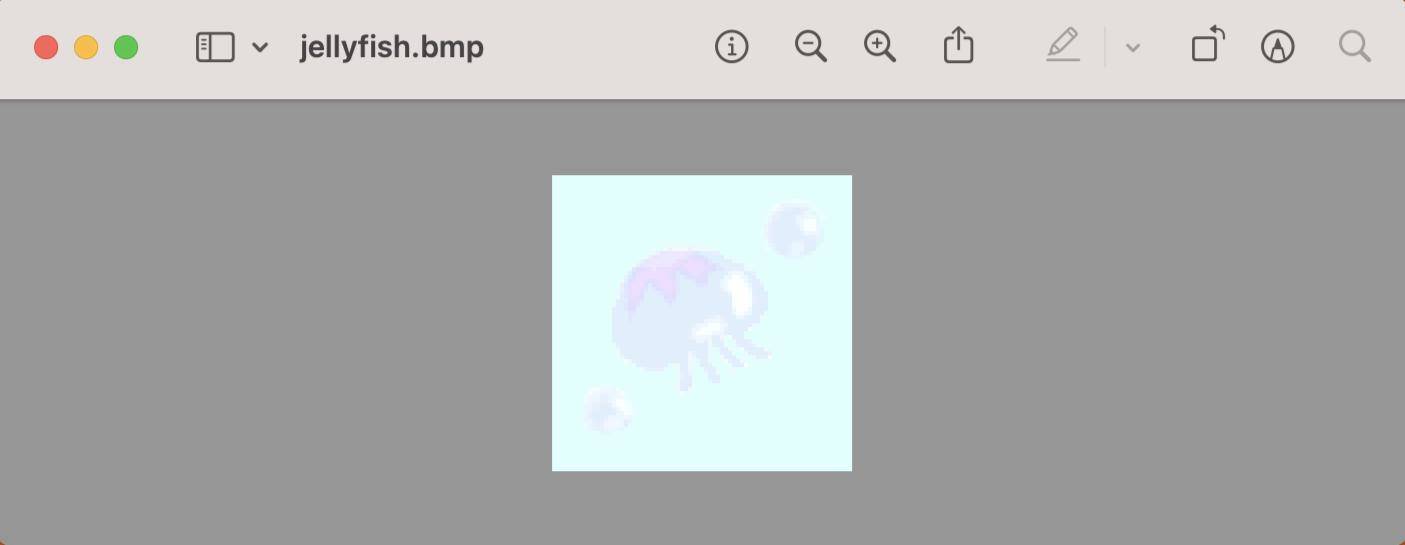
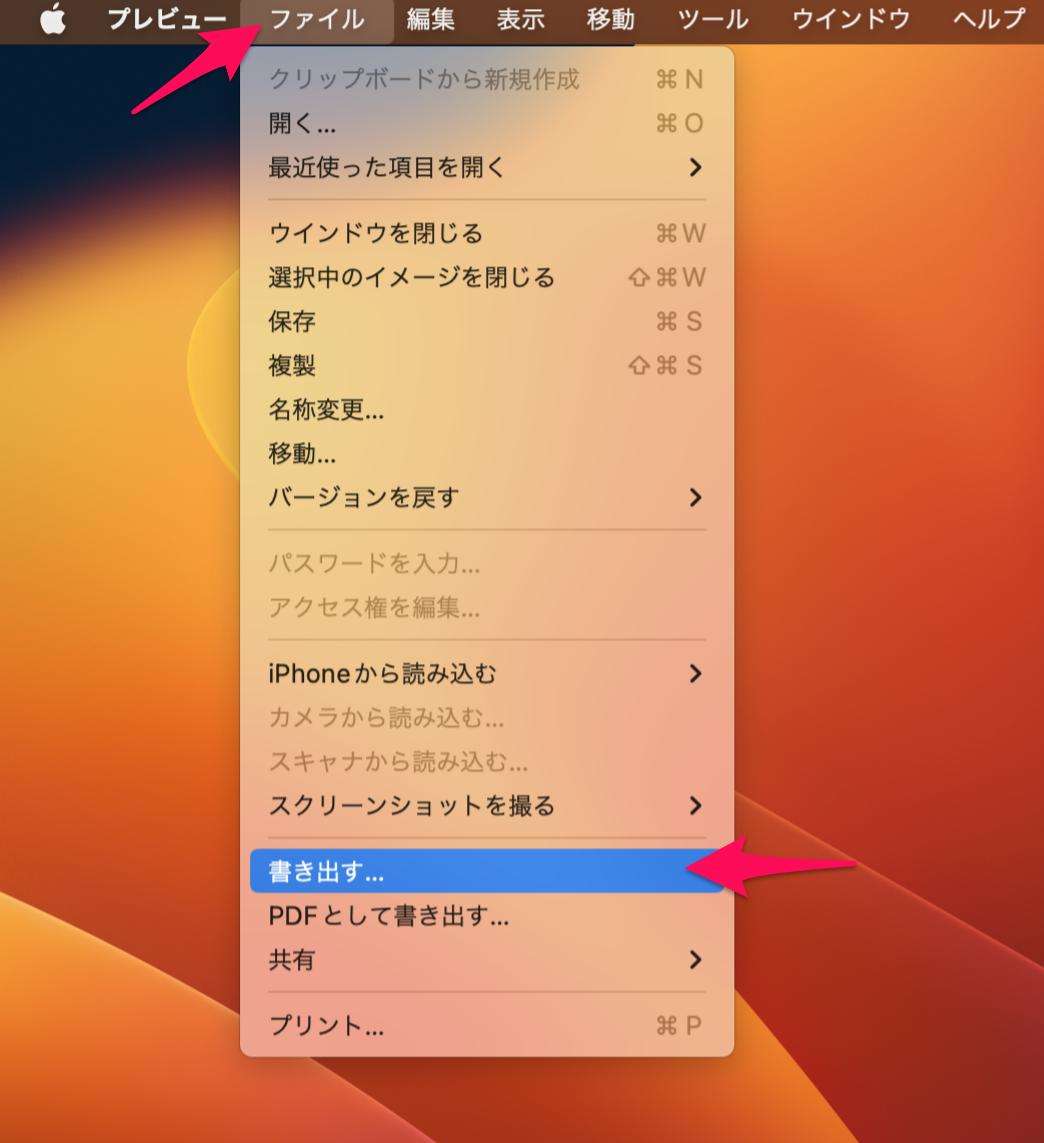
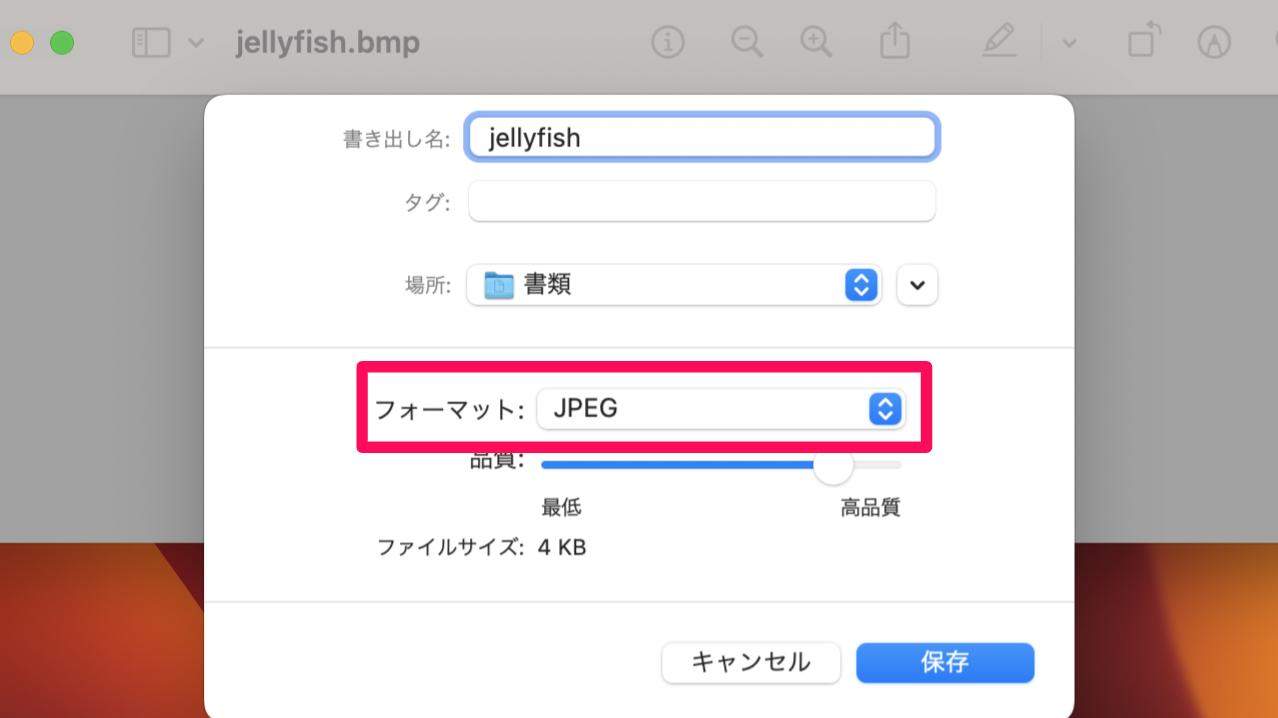
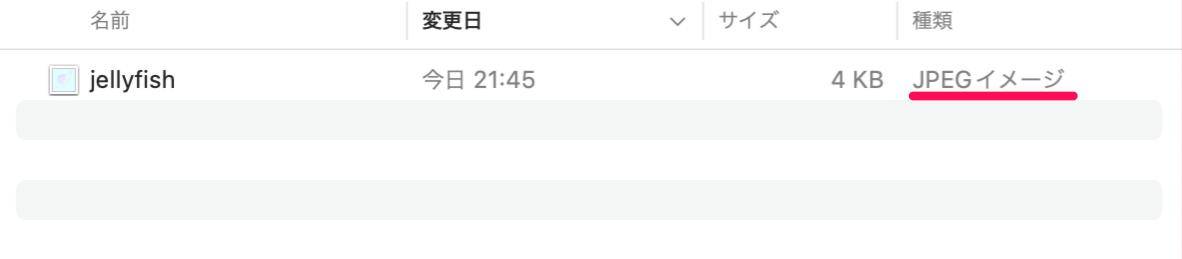



 ChatGPT
ChatGPT
 Google AI モード
Google AI モード
 Perplexity
Perplexity
 Grok
Grok